当前位置:首页 > 帮助中心 > 2014年老电脑装哪个系统好?老电脑重装系统教程【图示】
2014年老电脑装哪个系统好?老电脑重装系统教程【图示】
2014年老电脑装哪个系统好?虽然目前Win7系统已经停止了支持,但不可否认的是,它依旧是非常适合旧电脑的一个操作系统。很多旧电脑安装win7系统之后,就可以恢复流畅的操作,也不用担心出现win10系统那种卡顿无法使用的问题。今天就一起来看看老电脑重装系统教程图示吧。

一、u盘重装系统常用工具
系统版本: Windows 7企业版
安装工具:大白菜u盘启动盘制作工具(点击红字下载)
二、u盘重装系统所需准备
1、U盘启动盘需要通过软件写入winpe系统,由于涉及系统镜像,所以容易误触电脑杀毒软件。因此,在进行操作之前,就要先关闭安全杀毒软件。
2、如果你重装系统,是因为电脑有一些故障的话,那么在重装系统之前,最好先检查相关的硬件。尤其是硬盘方面的故障,建议先修复好相关的坏道问题,避免重装系统过程出现其他问题。
3、重装系统的镜像,是整个操作的重中之重,一定要保证干净可靠。这里建议去“msdn我告诉你”下载,直接网上搜索就能看见了,进入页面之后,点击展开“操作系统”进行操作即可。
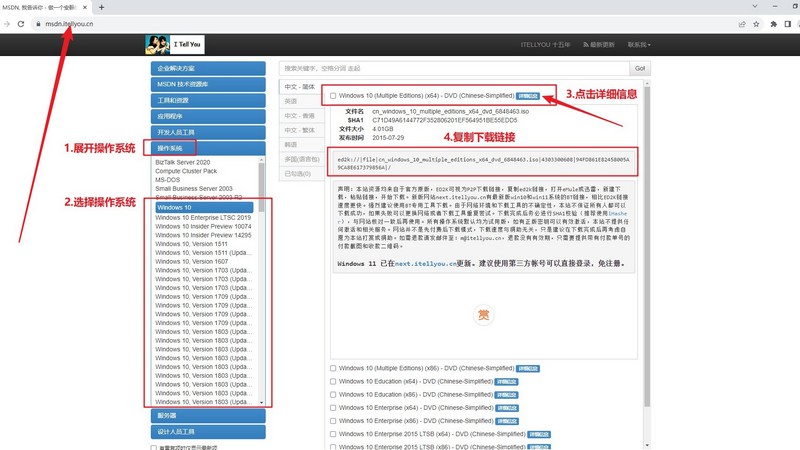
三、u盘重装系统操作步骤
第一步:u盘winpe制作
1、关闭安全杀毒软件,进入大白菜官网,下载大白菜U盘启动盘制作工具。
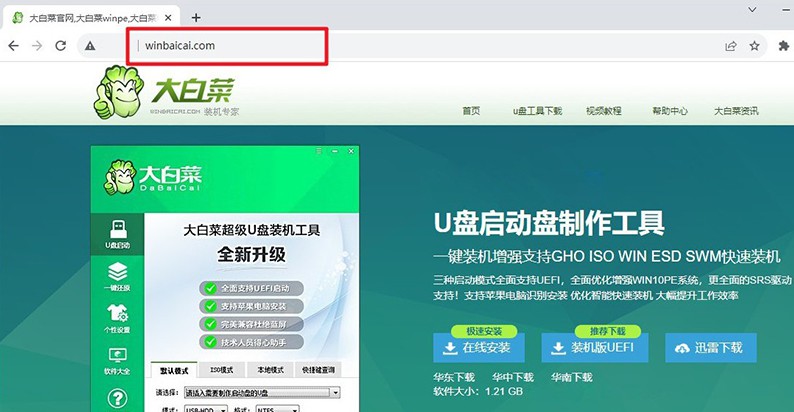
2、解压并打开大白菜U盘启动盘制作工具,将u盘接入电脑,如图设置并制作即可。
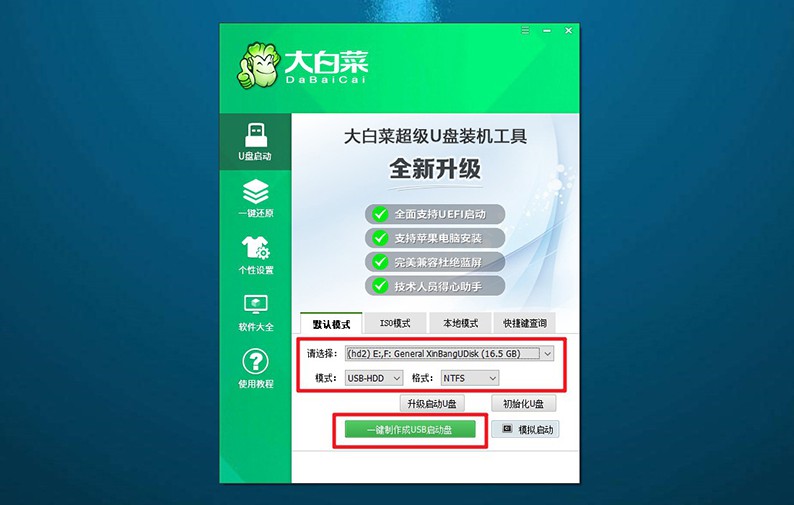
3、u盘启动盘制作完毕后,在可靠的渠道下载Windows系统并保存在u盘里面。
第二步:u盘winpe启动
1、下图为常见电脑品牌对应的u盘启动快捷键,或者可以点击链接跳转查询。

2、大白菜u盘接入电脑之后,重启电脑,按下u盘启动快捷键即可设置电脑从u盘启动。
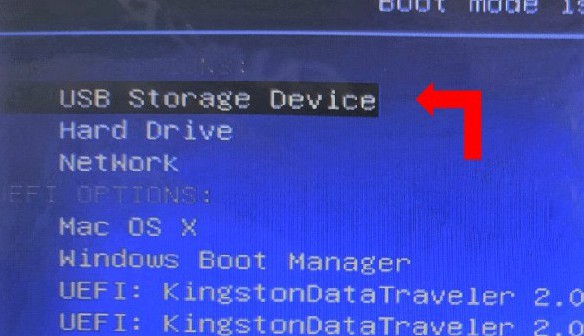
3、大白菜主菜单选项中,通过上下键选中【1】,再按下回车即可进入u盘winpe系统桌面。
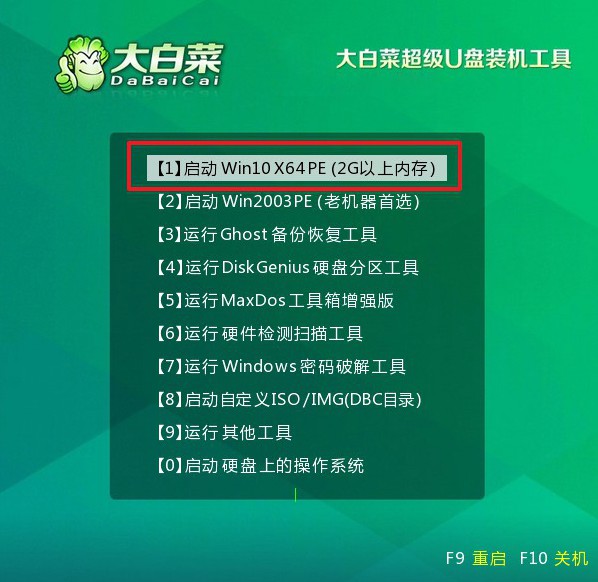
第三步:u盘winpe装系统
1、在u盘winpe桌面中,打开大白菜装机软件,将系统安装在c盘,点击“执行”。
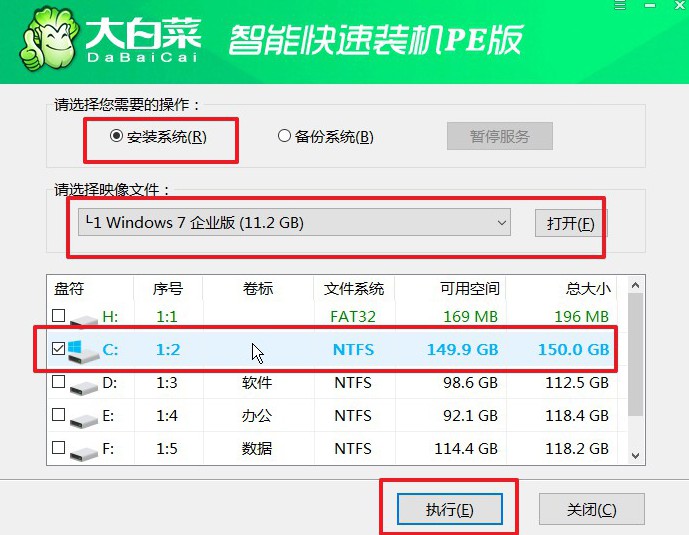
2、大白菜装机软件弹出还原小窗口后,默认勾选,点击“是”即可。
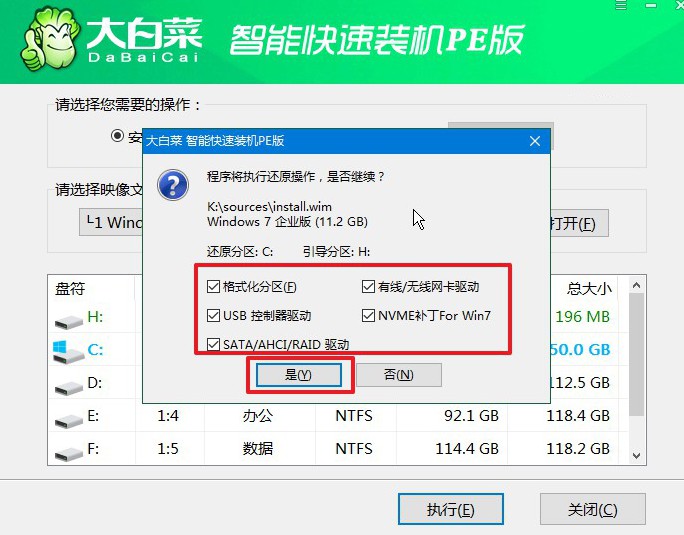
3、在系统部署界面汇总,勾选“完成后重启”,方便后续重装系统的自动重启。
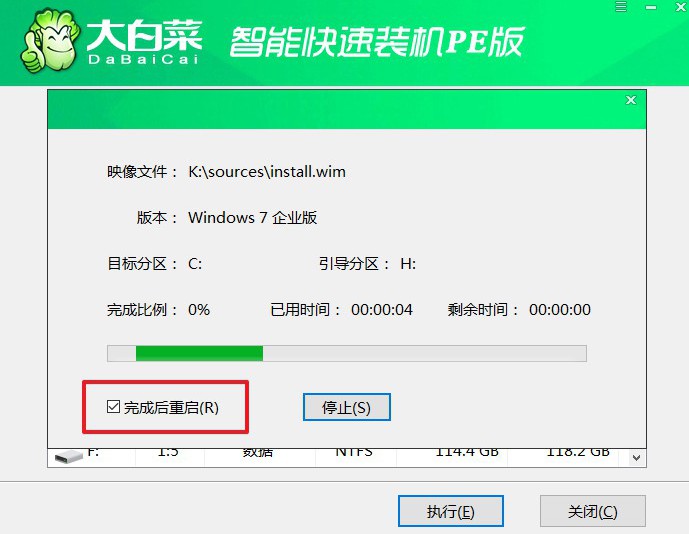
4、温馨提示,电脑会多次重启,但这是正常现象,记得第一次重启就要拔掉u盘启动盘。

四、u盘重装系统常见问题
u盘装系统卡住了是怎么回事?
U盘问题: U盘可能出现故障或损坏。尝试使用另一个U盘,确保它是正常工作的。
安装文件问题: 操作系统的安装文件可能损坏或不完整。重新下载操作系统的安装文件,确保其完整性,并使用可靠的工具将其写入U盘。
U盘格式问题: U盘需要被正确格式化为系统可引导的格式,通常是FAT32或NTFS。确保正确格式化U盘。
USB端口问题: 尝试将U盘插入计算机的不同USB端口,确保端口没有问题。
检查硬件兼容性: 检查操作系统版本是否与你的计算机硬件兼容。某些硬件可能需要特定的驱动程序。
尝试其他安装介质: 如果可能,尝试使用其他的安装介质,例如DVD或其他U盘,看看是否能够成功安装。
安全模式安装: 尝试在安全模式下启动计算机,并尝试进行安装。有时,安全模式可以规遍一些可能导致卡住的问题。
就这样,我们完成了老电脑重装系统教程图示。Win7系统在2020年1月14日就停止了支持,这意味着微软官方不会再针对它推出相关的安全更新和补丁。但怎么说呢,即便是如此,还是有很多人坚持使用win7系统,毕竟它确实十分好用。

